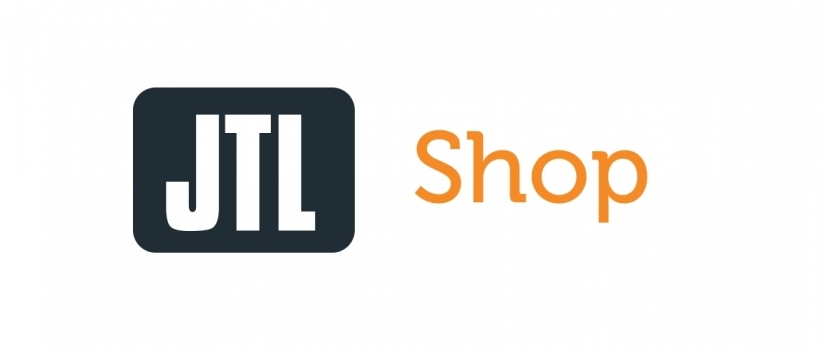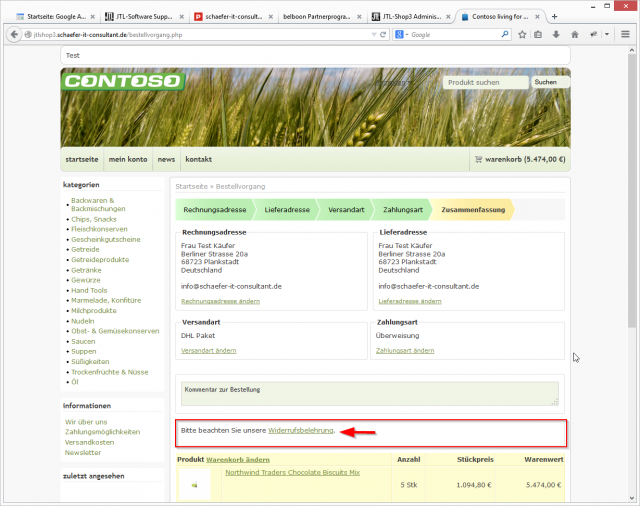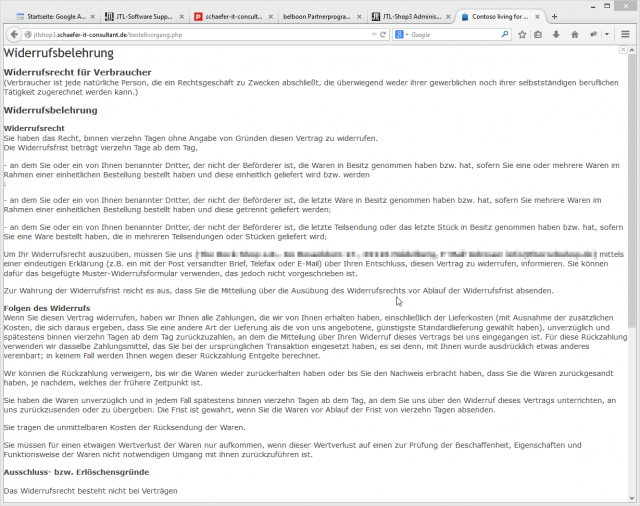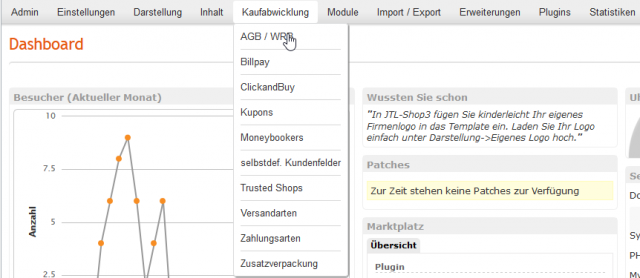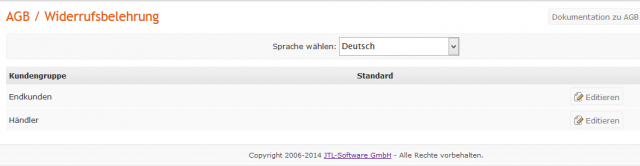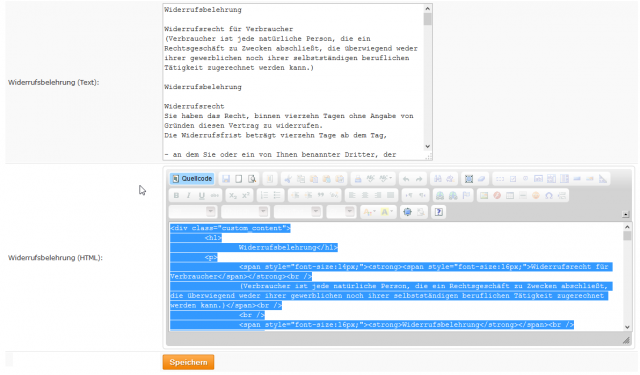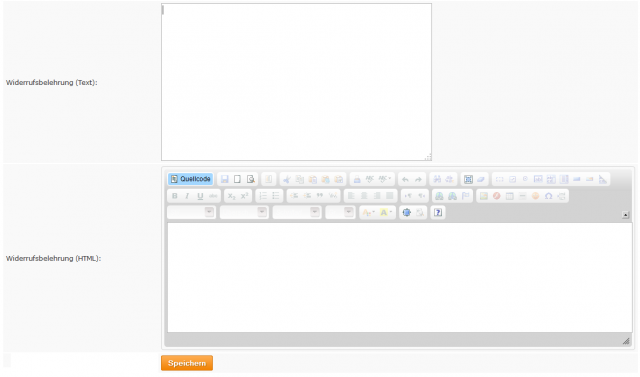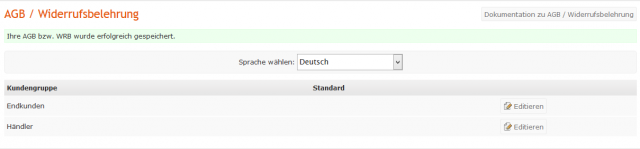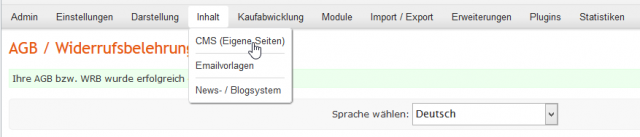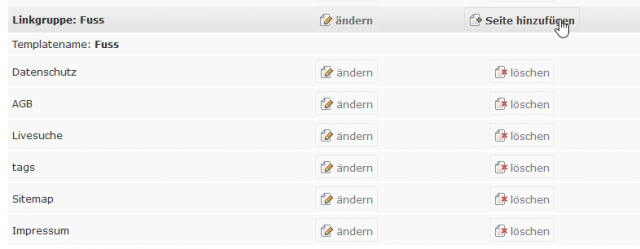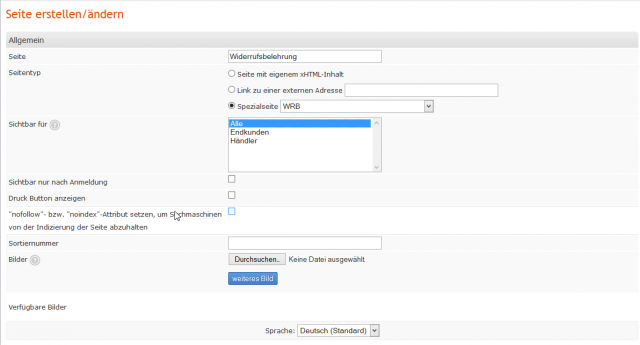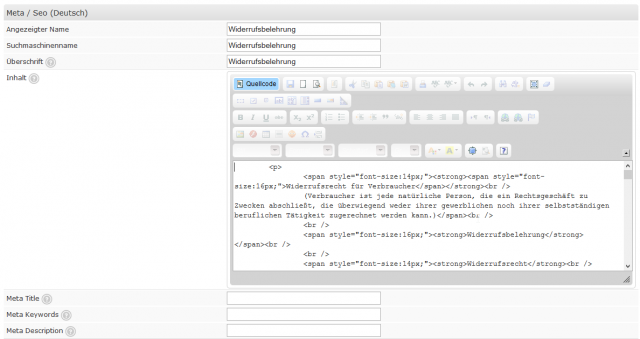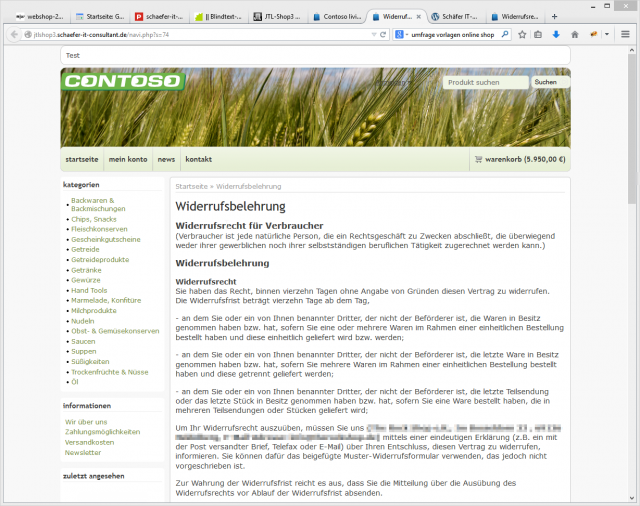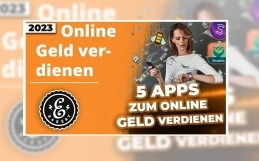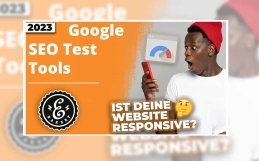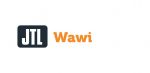O fenómeno já é conhecido pelo software JTL e já foi transmitido aos programadores para uma solução. No processo de encomenda, o modelo JTL Shop Tiny apresenta a nota “Por favor, tenha em atenção a nossa política de cancelamento” no final. Na imagem de ecrã, assinalada a vermelho com uma seta.
Se o cliente clicar na ligação, abre-se uma janela pop-up com a política de cancelamento. Infelizmente, o cliente não pode ler todo o texto da política de cancelamento porque o texto na janela pop-up não pode ser deslocado.
Solução alternativa sem adaptar o modelo
Nem toda a gente pode ou quer mudar imediatamente o modelo da sua loja JTL. Tendo também em conta que o software JTL está a trabalhar no problema e que este erro será provavelmente eliminado numa das próximas actualizações da loja, eis a minha solução alternativa. Não é necessariamente bonito, mas funciona.
Clico no item de menu Processamento de compras e depois em AGB / WRB.
Na página TCG / Política de cancelamento, clico no botão “Editar” junto ao grupo de clientes relevante.
Na janela ao lado de Política de cancelamento (HTML), clico no botão Código fonte e copio todo o conteúdo da janela.
Depois, abro o Notepad ou outro editor de texto e copio o conteúdo para esta janela. Não utilizo o Word ou qualquer outro processador de texto, caso contrário a formatação poderia perder-se.
Agora posso eliminar o conteúdo das janelas Política de cancelamento (texto) e Política de cancelamento (HTML). Por fim, concluo o processo clicando no botão Guardar.
Poderei ter de efectuar este processo também com os outros grupos de clientes.
Uma vez guardado o conteúdo, posso guardar uma nova política de cancelamento como uma página especial para os meus clientes finais. Para o fazer, clico no item de menu Conteúdo e depois em CMS (Página própria).
No grupo de ligações Foot, clico no botão “Adicionar página”.
Na página “Criar/Modificar página”, defino o nome da página “Política de cancelamento”. Defino o tipo de página como Página especial e selecciono WRB no menu pendente.
Na secção Meta / Seo (alemão), também introduzo o nome do anúncio, o nome do motor de busca e o título e copio tudo do documento de texto do Bloco de notas para <h1>Política de cancelamento</h1>. Depois, clico novamente em Código Fonte na janela Conteúdo e colo o conteúdo da área de transferência. No final do conteúdo, retiro o último comando HTML </div> e, por fim, clico no botão “Save page” (Guardar página).
Se um cliente clicar na hiperligação para a política de cancelamento durante o processo de encomenda, abre-se uma nova janela com a página especial e uma política de cancelamento que pode ser deslocada.